随着 Docker 技术被越来越多的个人、企业所接受,其用途也越来越广泛。Docker 资源管理包含对 CPU、内存、IO 等资源的限制,但大部分 Docker 使用者在使用资源管理接口时往往只知其然而不知其所以然。
本文将介绍 Docker 资源管理背后的 Cgroups 机制,并且列举每一个资源管理接口对应的 Cgroups 接口,让 Docker 使用者对资源管理知其然并且知其所以然。
1.Docker 资源管理接口概览
格式
描述
-m, --memory=" < 数字 >[< 单位 >]" 内存使用限制。 数字需要使用整数,对应的单位是 b, k, m, g 中的一个。最小取值是 4M。–memory-swap="< 数字 >[< 单位 >]" 总内存使用限制 (物理内存 + 交换分区,数字需要使用整数,对应的单位是 b, k, m, g 中的一个。–memory-reservation="< 数字 >[< 单位 >]" 内存软限制。 数字需要使用正整数,对应的单位是 b, k, m, g 中的一个。–kernel-memory="< 数字 >[< 单位 >]" 内核内存限制。 数字需要使用正整数,对应的单位是 b, k, m, g 中的一个。最小取值是 4M。–oom-kill-disable=false 内存耗尽时是否杀掉容器–memory-swappiness="" 调节容器内存使用交换分区的选项,取值为 0 和 100 之间的整数 (含 0 和 100)。-c, --cpu-shares=0 CPU 份额 (相对权重)–cpu-period=0 完全公平算法中的 period 值–cpu-quota=0 完全公平算法中的 quota 值–cpuset-cpus="< 数字 >" 限制容器使用的 cpu 核 (0-3, 0,1)–cpuset-mems="" 限制容器使用的内存节点,该限制仅仅在 NUMA 系统中生效。–blkio-weight=0 块设备 IO 相对权重,取值在 10 值 1000 之间的整数(包含 10 和 1000)–blkio-weight-device=“设备名称: 权重值” 指定的块设备的 IO 相对权重–device-read-bps="< 设备路径 >:< 数字 >[< 单位 >]" 限制对某个设备的读取速率 ,数字需要使用正整数,单位是 kb, mb, or gb 中的一个。–device-write-bps="< 设备路径 >:< 数字 >[< 单位 >]" 限制对某个设备的写速率 ,数字需要使用正整数,单位是 kb, mb, or gb 中的一个。–device-read-iops="< 设备路径 >:< 数字 >" 限制对某个设备每秒 IO 的读取速率,数字需要使用正整数。–device-write-iops="< 设备路径 >:< 数字 >" 限制对某个设备每秒 IO 的写速率,数字需要使用正整数。## 2. Docker 资源管理原理——Cgroups 子系统介绍
Cgroups 是 control groups 的缩写,最初由 google 的工程师提出,后来被整合进 Linux 内核。Cgroups 是 Linux 内核提供的一种可以限制、记录、隔离进程组(process groups)所使用的物理资源(如:CPU、内存、IO 等)的机制。Cgroups 由 7 个子系统组成:分别是 cpuset、cpu、cpuacct、blkio、devices、freezer、memory。不同类型资源的分配和管理是由各个 cgroup 子系统负责完成的。
下面介绍与 docker 资源管理接口相关的 4 个子系统。
2.1 memory – 用来限制 cgroup 中的任务所能使用的内存上限。
子系统常用 cgroups 接口
描述
对应的 docker 接口
cgroup/memory/memory.
limit_in_bytes 设定内存上限,单位是字节,也可以使用 k/K、m/M 或者 g/G 表示要设置数值的单位。 -m, --memory="“cgroup/memory/memory.
memsw.limit_in_bytes 设定内存加上交换分区的使用总量。通过设置这个值,可以防止进程把交换分区用光。 --memory-swap=”“cgroup/memory/memory.
soft_limit_in_bytes 设定内存限制,但这个限制并不会阻止进程使用超过限额的内存,只是在系统内存不足时,会优先回收超过限额的进程占用的内存,使之向限定值靠拢。 --memory-reservation=”“cgroup/memory/memory.
kmem.limit_in_bytes 设定内核内存上限。 --kernel-memory=”“cgroup/memory/memory.
oom_control 如果设置为 0,那么在内存使用量超过上限时,系统不会杀死进程,而是阻塞进程直到有内存被释放可供使用时,另一方面,系统会向用户态发送事件通知,用户态的监控程序可以根据该事件来做相应的处理,例如提高内存上限等。 --oom-kill-disable=”“cgroup/memory/memory.
swappiness 控制内核使用交换分区的倾向。取值范围是 0 至 100 之间的整数(包含 0 和 100)。值越小,越倾向使用物理内存。 --memory-swappiness=”"### 2.2 cpu – 使用调度程序提供对 CPU 的 cgroup 任务访问。
子系统常用 cgroups 接口
描述
对应的 docker 接口
cgroup/cpu/cpu.
shares 负责 CPU 比重分配的接口。假设我们在 cgroupfs 的根目录下创建了两个 cgroup(C1 和 C2),并且将 cpu.shares 分别配置为 512 和 1024,那么当 C1 和 C2 争用 CPU 时,C2 将会比 C1 得到多一倍的 CPU 占用率。要注意的是,只有当它们争用 CPU 时 CPU share 才会起作用,如果 C2 是空闲的,那么 C1 可以得到全部的 CPU 资源。 -c, --cpu-shares="“cgroup/cpu/cpu.
cfs_period_us 负责 CPU 带宽限制,需要与 cpu.cfs_quota_us 搭配使用。我们可以将 period 设置为 1 秒,将 quota 设置为 0.5 秒,那么 cgroup 中的进程在 1 秒内最多只能运行 0.5 秒,然后就会被强制睡眠,直到下一个 1 秒才能继续运行。 --cpu-period=”“cgroup/cpu/cpu.
cfs_quota_us 负责 CPU 带宽限制,需要与 cpu.cfs_period_us 搭配使用。 --cpu-quota=”"### 2.3 cpuset – 为 cgroup 中的任务分配独立 CPU(在多核系统)和内存节点
子系统常用 cgroups 接口 描述 对应的 docker 接口 cgroup/cpuset/cpuset.cpus 允许进程使用的 CPU 列表(例如:0-4,9)。 --cpuset-cpus="“cgroup/cpuset/cpuset.mems 允许进程使用的内存节点列表(例如:0-1)。 --cpuset-mems=”"### 2.4 blkio – 为块设备设定输入 / 输出限制,比如物理设备(磁盘、固态硬盘、USB 等)
子系统常用 cgroups 接口
描述
对应的 docker 接口
cgroup/blkio/blkio.
weight 设置权重值,取值范围是 10 至 1000 之间的整数(包含 10 和 1000)。这跟 cpu.shares 类似,是比重分配,而不是绝对带宽的限制,因此只有当不同的 cgroup 在争用同一个块设备的带宽时,才会起作用。 --blkio-weight="“cgroup/blkio/blkio.
weight_device 对具体的设备设置权重值,这个值会覆盖上述的 blkio.weight。 --blkio-weight-device=”“cgroup/blkio/blkio.
throttle.read_bps_device 对具体的设备,设置每秒读块设备的带宽上限。 --device-read-bps=”“cgroup/blkio/blkio.
throttle.write_bps_device 设置每秒写块设备的带宽上限。同样需要指定设备。 --device-write-bps=”“cgroup/blkio/blkio.
throttle.read_iops_device 设置每秒读块设备的 IO 次数的上限。同样需要指定设备。 --device-read-iops=”“cgroup/blkio/blkio.
throttle.write_iops_device 设置每秒写块设备的 IO 次数的上限。同样需要指定设备。 --device-write-iops=”"## 3.Docker 资源管理接口详解及应用示例
以下内容针对各资源管理接口做了详尽的说明。为了加深读者理解,部分接口附有测试用例。用例中的 Docker 版本为 1.11.0。如果在你的镜像中 stress 命令不可用,你可以通过 sudo apt-get install stress 来安装 stress 工具。
3.1 memory 子系统
3.1.1 -m, --memory=""
可以限制容器使用的内存量,对应的 cgroup 文件是 cgroup/memory/memory.limit_in_bytes。
取值范围: 大于等于 4M
单位:b,k,m,g
在默认情况下,容器可以占用无限量的内存,直至主机内存资源耗尽。
运行如下命令来确认容器内存的资源管理对应的 cgroup 文件。
$ docker run -it --memory 100M ubuntu:14.04 bash -c "cat /sys/fs/cgroup/memory/memory.limit_in_bytes" 104857600
可以看到,当内存限定为 100M 时,对应的 cgroup 文件数值为 104857600,该数值的单位为字节,即 104857600 字节等于 100M。
本机内存环境为:
$ free total used free shared buff/cache available Mem: 4050284 254668 3007564 180484 788052 3560532 Swap: 0 0 0
值得注意的是本机目前没有配置交换分区 (swap)。
我们使用 stress 工具来证明内存限定已经生效。stress 是一个压力工具,如下命令将要在容器内创建一个进程,在该进程中不断的执行占用内存 (malloc) 和释放内存 (free) 的操作。在理论上如果占用的内存少于限定值,容器会工作正常。注意,如果试图使用边界值,即试图在容器中使用 stress 工具占用 100M 内存,这个操作通常会失败,因为容器中还有其他进程在运行。
$ docker run -ti -m 100M ubuntu:14.04 stress --vm 1 --vm-bytes 50M stress: info: [1] dispatching hogs: 0 cpu, 0 io, 1 vm, 0 hdd
当在限定内存为 100M 的容器中,试图占用 50M 的内存时,容器工作正常。
如下所示,当试图占用超过 100M 内存时,必然导致容器异常。
$ docker run -ti -m 100M ubuntu:14.04 stress --vm 1 --vm-bytes 101M stress: info: [1] dispatching hogs: 0 cpu, 0 io, 1 vm, 0 hdd stress: FAIL: [1] (416) <-- worker 6 got signal 9 stress: WARN: [1] (418) now reaping child worker processes stress: FAIL: [1] (422) kill error: No such process stress: FAIL: [1] (452) failed run completed in 0s
注意这种情况是在系统无交换分区 (swap) 的情况下出现的,如果我们添加了交换分区,情况又会怎样?首先通过如下命令来添加交换分区 (swap)。
$ dd if=/dev/zero of=/tmp/mem.swap bs=1M count=8192 8192+0 records in 8192+0 records out 8589934592 bytes (8.6 GB) copied, 35.2693 s, 244 MB/s $ mkswap /tmp/mem.swap Setting up swapspace version 1, size = 8388604 KiB no label, UUID=55ea48e9-553d-4013-a2ae-df194f7941ed $ sudo swapon /tmp/mem.swap swapon: /tmp/mem.swap: insecure permissions 0664, 0600 suggested. swapon: /tmp/mem.swap: insecure file owner 1100, 0 (root) suggested. $ free -m total used free shared buff/cache available Mem: 3955 262 28 176 3665 3463 Swap: 8191 0 8191
之后再次尝试占用大于限定的内存。
$ docker run -ti -m 100M ubuntu:14.04 stress --vm 1 --vm-bytes 101M stress: info: [1] dispatching hogs: 0 cpu, 0 io, 1 vm, 0 hdd
在加入交换分区后容器工作正常,这意味着有部分存储在内存中的信息被转移到了交换分区中了。
注意,在实际容器使用场景中,如果不对容器使用内存量加以限制的话,可能导致一个容器会耗尽整个主机内存,从而导致系统不稳定。所以在使用容器时务必对容器内存加以限制。
3.1.2 --memory-swap=""
可以限制容器使用交换分区和内存的总和,对应的 cgroup 文件是 cgroup/memory/memory.memsw.limit_in_bytes。
取值范围: 大于内存限定值
单位:b,k,m,g
运行如下命令来确认容器交换分区的资源管理对应的 cgroup 文件。
$ docker run -ti -m 300M --memory-swap 1G ubuntu:14.04 bash -c "cat /sys/fs/cgroup/memory/memory.memsw.limit_in_bytes" 1073741824
可以看到,当 memory-swap 限定为 1G 时,对应的 cgroup 文件数值为 1073741824,该数值的单位为字节,即 1073741824B 等于 1G。
条件
结果
memory= 无穷大, memory-swap= 无穷大 (默认条件下) 系统不限定容器对内存和交换分区的使用量,容器能够使用主机所能提供的所有内存。memory=L< 无穷大, memory-swap= 无穷大 (设定 memory 限定值同时将 memory-swap 设置为 -1) 容器的内存使用量不能超过 L,但是交换分区的使用量不受限制 (前提是主机支持交换分区)。memory=L< 无穷大, memory-swap=2*L (设定 memory 限定值而不设置 memory-swap 值) 容器的内存使用量不能超过 L,而内存使用量和交换分区的使用量不能超过两倍的 L。memory=L< 无穷大, memory-swap=S< 无穷大, L<=S (设定了 memory 和 memory-swap 的限定值) 容器的内存使用量不能超过 L,而内存使用量和交换分区的使用量不能超过 S。例子:
以下命令没有对内存和交换分区进行限制,这意味着容器可以使用无限多的内存和交换分区。
$ docker run -it ubuntu:14.04 bash -c "cat /sys/fs/cgroup/memory/memory.limit_in_bytes && cat /sys/fs/cgroup/memory/memory.memsw.limit_in_bytes" 9223372036854771712 9223372036854771712
以下命令只限定了内存使用量 300M,而没有限制交换分区使用量 (-1 意味着不做限制)。
$ docker run -it -m 300M --memory-swap -1 ubuntu:14.04 bash -c "cat /sys/fs/cgroup/memory/memory.limit_in_bytes && cat /sys/fs/cgroup/memory/memory.memsw.limit_in_bytes" 314572800 9223372036854771712
以下命令仅仅限定了内存使用量,这意味着容器能够使用 300M 的内存和 300M 的交换分区。在默认情况下,总的内存限定值 (内存 + 交换分区) 被设置为了内存限定值的两倍。
$ docker run -it -m 300M ubuntu:14.04 bash -c "cat /sys/fs/cgroup/memory/memory.limit_in_bytes && cat /sys/fs/cgroup/memory/memory.memsw.limit_in_bytes" 314572800 629145600
以下命令限定了内存和交换分区的使用量,容器可以使用 300M 的内存和 700M 的交换分区。
$ docker run -it -m 300M --memory-swap 1G ubuntu:14.04 bash -c "cat /sys/fs/cgroup/memory/memory.limit_in_bytes && cat /sys/fs/cgroup/memory/memory.memsw.limit_in_bytes" 314572800 1073741824
当 memory-swap 限定值低于 memory 限定值时,系统提示"Minimum memoryswap limit should be larger than memory limit"错误。
$ docker run -it -m 300M --memory-swap 200M ubuntu:14.04 bash -c "cat /sys/fs/cgroup/memory/memory.limit_in_bytes && cat /sys/fs/cgroup/memory/memory.memsw.limit_in_bytes" docker: Error response from daemon: Minimum memoryswap limit should be larger than memory limit, see usage.. See 'docker run --help'.
如下所示,当尝试占用的内存数量超过 memory-swap 值时,容器出现异常。
$ docker run -ti -m 100M --memory-swap 200M ubuntu:14.04 stress --vm 1 --vm-bytes 201M stress: info: [1] dispatching hogs: 0 cpu, 0 io, 1 vm, 0 hdd stress: FAIL: [1] (416) <-- worker 7 got signal 9 stress: WARN: [1] (418) now reaping child worker processes stress: FAIL: [1] (422) kill error: No such process stress: FAIL: [1] (452) failed run completed in 0s
如下所示,当占用内存值大于 memory 限定值但小于 memory-swap 时,容器运行正常。
$ docker run -ti -m 100M --memory-swap 200M ubuntu:memory stress --vm 1 --vm-bytes 180M stress: info: [1] dispatching hogs: 0 cpu, 0 io, 1 vm, 0 hdd
3.1.3 --memory-reservation=""
取值范围: 大于等于 0 的整数
单位:b,k,m,g
对应的 cgroup 文件是 cgroup/memory/memory.soft_limit_in_bytes。
$ docker run -ti --memory-reservation 50M ubuntu:14.04 bash -c "cat /sys/fs/cgroup/memory/memory.soft_limit_in_bytes" 52428800
通常情况下,容器能够使用的内存量仅仅由 -m/–memory 选项限定。如果设置了–memory-reservation 选项,当内存使用量超过–memory-reservation 选项所设定的值时,系统会强制容器执行回收内存的操作,使得容器内存消耗不会长时间超过–memory-reservation 的限定值。
这个限制并不会阻止进程使用超过限额的内存,只是在系统内存不足时,会回收部分内存,使内存使用量向限定值靠拢。
在以下命令中,容器对内存的使用量不会超过 500M,这是硬性限制。当内存使用量大于 200M 而小于 500M 时,系统会尝试回收部分内存,使得内存使用量低于 200M。
$ docker run -it -m 500M --memory-reservation 200M ubuntu:14.04 bash
在如下命令中,容器使用的内存量不受限制,但容器消耗的内存量不会长时间超过 1G,因为当容器内存使用量超过 1G 时,系统会尝试回收内存使内存使用量低于 1G。
$ docker run -it --memory-reservation 1G ubuntu:14.04 bash
3.1.4 --kernel-memory=""
该接口限制了容器对内核内存的使用,对应的 cgroup 文件是 cgroup/memory/memory.kmem.limit_in_bytes。
$ docker run -ti --kernel-memory 50M ubuntu:14.04 bash -c "cat /sys/fs/cgroup/memory/memory.kmem.limit_in_bytes" 52428800
如下命令可以限定容器最多可以使用 500M 的内存。在 500M 内存中,内核内存最多可以占用 50M。
$ docker run -it -m 500M --kernel-memory 50M ubuntu:14.04 bash
如下命令可以限定容器最多可以使用 50M 的内核内存,而用户空间的内存使用量不受限制。
$ docker run -it --kernel-memory 50M ubuntu:14.04 bash
3.1.5 --oom-kill-disable=false
当 out-of-memory (OOM) 发生时,系统会默认杀掉容器进程,如果你不想让容器进程被杀掉,可以使用该接口。接口对应的 cgroup 文件是 cgroup/memory/memory.oom_control。
当容器试图使用超过限定大小的内存值时,就会触发 OOM。此时会有两种情况,第一种情况是当接口–oom-kill-disable=false 的时候,容器会被杀掉;第二种情况是当接口–oom-kill-disable=true 的时候,容器会被挂起。
以下命令设置了容器的的内存使用限制为 20M,将–oom-kill-disable 接口的值设置为 true。查看该接口对应的 cgroup 文件,oom_kill_disable 的值为 1。
$ docker run -m 20m --oom-kill-disable=true ubuntu:14.04 bash -c 'cat /sys/fs/cgroup/memory/memory.oom_control' oom_kill_disable 1 under_oom 0
oom_kill_disable:取值为 0 或 1,当值为 1 的时候表示当容器试图使用超出内存限制时(即 20M),容器会挂起。
under_oom:取值为 0 或 1,当值为 1 的时候,OOM 已经出现在容器中。
通过 x=a; while true; do x=xx; done 命令来耗尽内存并强制触发 OOM,log 如下所示。
$ docker run -m 20m --oom-kill-disable=false ubuntu:14.04 bash -c 'x=a; while true; do x=$x$x$x$x; done' $ echo $? 137
通过上面的 log 可以看出, 当容器的内存耗尽的时候,容器退出,退出码为 137。因为容器试图使用超出限定的内存量,系统会触发 OOM,容器会被杀掉,此时 under_oom 的值为 1。我们可以通过系统中 cgroup 文件 (/sys/fs/cgroup/memory/docker/${container_id}/memory.oom_control) 查看 under_oom 的值(oom_kill_disable 1,under_oom 1)。
当–oom-kill-disable=true 的时候,容器不会被杀掉,而是被系统挂起。
$ docker run -m 20m --oom-kill-disable=true ubuntu:14.04 bash -c 'x=a; while true; do x=$x$x$x$x; done'
3.1.6 --memory-swappiness=""
该接口可以设定容器使用交换分区的趋势,取值范围为 0 至 100 的整数(包含 0 和 100)。0 表示容器不使用交换分区,100 表示容器尽可能多的使用交换分区。对应的 cgroup 文件是 cgroup/memory/memory.swappiness。
$ docker run --memory-swappiness=100 ubuntu:14.04 bash -c 'cat /sys/fs/cgroup/memory/memory.swappiness' 100
3.2 cpu 子系统
3.2.1 -c, --cpu-shares=0
对应的 cgroup 文件是 cgroup/cpu/cpu.shares。
$ docker run --rm --cpu-shares 1600 ubuntu:14.04 bash -c "cat /sys/fs/cgroup/cpu/cpu.shares" 1600
通过–cpu-shares 可以设置容器使用 CPU 的权重,这个权重设置是针对 CPU 密集型的进程的。如果某个容器中的进程是空闲状态,那么其它容器就能够使用本该由空闲容器占用的 CPU 资源。也就是说,只有当两个或多个容器都试图占用整个 CPU 资源时,–cpu-shares 设置才会有效。
我们使用如下命令来创建两个容器,它们的权重分别为 1024 和 512。
$ docker run -ti --cpu-shares 1024 ubuntu:14.04 stress -c 1 stress: info: [1] dispatching hogs: 1 cpu, 0 io, 0 vm, 0 hdd $ docker run -ti --cpu-shares 512 ubuntu:14.04 stress -c 1 stress: info: [1] dispatching hogs: 1 cpu, 0 io, 0 vm, 0 hdd
从如下 top 命令的 log 可以看到,第一个容器产生的进程 PID 为 1418,CPU 占用率为 66.1%,第二个容器产生进程 PID 为 1471,CPU 占用率为 32.9%。两个容器 CPU 占用率约为 2:1 的关系,测试结果与预期相符。
top - 18:51:50 up 9 days, 2:07, 0 users, load average: 0.62, 0.15, 0.05 Tasks: 84 total, 3 running, 81 sleeping, 0 stopped, 0 zombie %Cpu(s): 90.4 us, 2.2 sy, 0.0 ni, 0.0 id, 0.0 wa, 0.0 hi, 7.4 si, 0.0 st KiB Mem : 2052280 total, 71468 free, 117284 used, 1863528 buff/cache KiB Swap: 0 total, 0 free, 0 used. 1536284 avail Mem PID USER PR NI VIRT RES SHR S %CPU %MEM TIME+ COMMAND 1418 root 20 0 7312 100 0 R 66.1 0.0 0:22.92 stress 1471 root 20 0 7312 96 0 R 32.9 0.0 0:04.97 stress
3.2.2 --cpu-period=""
内核默认的 Linux 调度 CFS(完全公平调度器)周期为 100ms, 我们通过–cpu-period 来设置容器对 CPU 的使用周期,同时–cpu-period 接口需要和–cpu-quota 接口一起来使用。–cpu-quota 接口设置了 CPU 的使用值。CFS(完全公平调度器) 是内核默认使用的调度方式,为运行的进程分配 CPU 资源。对于多核 CPU,根据需要调整–cpu-quota 的值。
对应的 cgroup 文件是 cgroup/cpu/cpu.cfs_period_us。以下命令创建了一个容器,同时设置了该容器对 CPU 的使用时间为 50000(单位为微秒),并验证了该接口对应的 cgroup 文件对应的值。
$ docker run -ti --cpu-period 50000 ubuntu:14.04 bash -c "cat /sys/fs/cgroup/cpu/cpu.cfs_period_us" 50000
以下命令将–cpu-period 的值设置为 50000,–cpu-quota 的值设置为 25000。该容器在运行时可以获取 50% 的 cpu 资源。
$ docker run -ti --cpu-period=50000 --cpu-quota=25000 ubuntu:14.04 stress -c 1 stress: info: [1] dispatching hogs: 1 cpu, 0 io, 0 vm, 0 hdd
从 log 的最后一行中可以看出,该容器的 cpu 使用率约为 50.0%。
top - 10:36:55 up 6 min, 0 users, load average: 0.49, 0.21, 0.10 Tasks: 68 total, 2 running, 66 sleeping, 0 stopped, 0 zombie %Cpu(s): 49.3 us, 0.0 sy, 0.0 ni, 50.7 id, 0.0 wa, 0.0 hi, 0.0 si, 0.0 st KiB Mem : 4050748 total, 3063952 free, 124280 used, 862516 buff/cache KiB Swap: 0 total, 0 free, 0 used. 3728860 avail Mem PID USER PR NI VIRT RES SHR S %CPU %MEM TIME+ COMMAND 770 root 20 0 7312 96 0 R 50.0 0.0 0:38.06 stress
3.2.3 --cpu-quota=0
对应的 cgroup 文件是 cgroup/cpu/cpu.cfs_quota_us。
$ docker run --cpu-quota 1600 ubuntu:14.04 bash -c "cat /sys/fs/cgroup/cpu/cpu.cfs_quota_us" 1600
–cpu-quota 接口设置了 CPU 的使用值,通常情况下它需要和–cpu-period 接口一起来使用。具体使用方法请参考–cpu-period 选项。
3.3 cpuset 子系统
3.3.1 --cpuset-cpus=""
该接口对应的 cgroup 文件是 cgroup/cpuset/cpuset.cpus。
在多核 CPU 的虚拟机中,启动一个容器,设置容器只使用 CPU 核 1,并查看该接口对应的 cgroup 文件会被修改为 1,log 如下所示。
$ docker run -ti --cpuset-cpus 1 ubuntu:14.04 bash -c "cat /sys/fs/cgroup/cpuset/cpuset.cpus" 1
通过以下命令指定容器使用 cpu 核 1,并通过 stress 命令加压。
$ docker run -ti --cpuset-cpus 1 ubuntu:14.04 stress -c 1
查看 CPU 资源的 top 命令的 log 如下所示。需要注意的是,输入 top 命令并按回车键后,再按数字键 1,终端才能显示每个 CPU 的状态。
top - 11:31:47 up 5 days, 21:00, 0 users, load average: 0.62, 0.82, 0.77 Tasks: 104 total, 3 running, 101 sleeping, 0 stopped, 0 zombie %Cpu0 : 0.0 us, 0.0 sy, 0.0 ni, 99.6 id, 0.0 wa, 0.0 hi, 0.4 si, 0.0 st %Cpu1 :100.0 us, 0.0 sy, 0.0 ni, 0.0 id, 0.0 wa, 0.0 hi, 0.0 si, 0.0 st %Cpu2 : 0.3 us, 0.3 sy, 0.0 ni, 99.3 id, 0.0 wa, 0.0 hi, 0.0 si, 0.0 st %Cpu3 : 0.0 us, 0.0 sy, 0.0 ni,100.0 id, 0.0 wa, 0.0 hi, 0.0 si, 0.0 st KiB Mem : 2051888 total, 1130220 free, 127972 used, 793696 buff/cache KiB Swap: 33554416 total, 33351848 free, 202568 used. 1739888 avail Mem PID USER PR NI VIRT RES SHR S %CPU %MEM TIME+ COMMAND 10266 root 20 0 7312 96 0 R 100.0 0.0 0:11.92 stress
从以上 log 得知,只有 CPU 核 1 的负载为 100%,而其它 CPU 核处于空闲状态,结果与预期结果相符。
3.3.2 --cpuset-mems=""
该接口对应的 cgroup 文件是 cgroup/cpuset/cpuset.mems。
$ docker run -ti --cpuset-mems=0 ubuntu:14.04 bash -c "cat /sys/fs/cgroup/cpuset/cpuset.mems" 0
以下命令将限制容器进程使用内存节点 1、3 的内存。
$ docker run -it --cpuset-mems="1,3" ubuntu:14.04 bash
以下命令将限制容器进程使用内存节点 0、1、2 的内存。
$ docker run -it --cpuset-mems="0-2" ubuntu:14.04 bash
3.4 blkio 子系统
3.4.1 --blkio-weight=0
通过–blkio-weight 接口可以设置容器块设备 IO 的权重,有效值范围为 10 至 1000 的整数 (包含 10 和 1000)。默认情况下,所有容器都会得到相同的权重值 (500)。对应的 cgroup 文件为 cgroup/blkio/blkio.weight。以下命令设置了容器块设备 IO 权重为 10,在 log 中可以看到对应的 cgroup 文件的值为 10。
$ docker run -ti --rm --blkio-weight 10 ubuntu:14.04 bash -c "cat /sys/fs/cgroup/blkio/blkio.weight" 10
通过以下两个命令来创建不同块设备 IO 权重值的容器。
$ docker run -it --name c1 --blkio-weight 300 ubuntu:14.04 /bin/bash $ docker run -it --name c2 --blkio-weight 600 ubuntu:14.04 /bin/bash
如果在两个容器中同时进行块设备操作(例如以下命令)的话,你会发现所花费的时间和容器所拥有的块设备 IO 权重成反比。
$ time dd if=/mnt/zerofile of=test.out bs=1M count=1024 oflag=direct
3.4.2 --blkio-weight-device=""
通过–blkio-weight-device="设备名: 权重"接口可以设置容器对特定块设备 IO 的权重,有效值范围为 10 至 1000 的整数 (包含 10 和 1000)。
对应的 cgroup 文件为 cgroup/blkio/blkio.weight_device。
$ docker run --blkio-weight-device "/dev/sda:1000" ubuntu:14.04 bash -c "cat /sys/fs/cgroup/blkio/blkio.weight_device" 8:0 1000
以上 log 中的"8:0"表示 sda 的设备号,可以通过 stat 命令来获取某个设备的设备号。从以下 log 中可以查看到 /dev/sda 对应的主设备号为 8,次设备号为 0。
$ stat -c %t:%T /dev/sda 8:0
如果–blkio-weight-device 接口和–blkio-weight 接口一起使用,那么 Docker 会使用–blkio-weight 值作为默认的权重值,然后使用–blkio-weight-device 值来设定指定设备的权重值,而早先设置的默认权重值将不在这个特定设备中生效。
$ docker run --blkio-weight 300 --blkio-weight-device "/dev/sda:500" ubuntu:14.04 bash -c "cat /sys/fs/cgroup/blkio/blkio.weight_device" 8:0 500
通过以上 log 可以看出,当–blkio-weight 接口和–blkio-weight-device 接口一起使用的时候,/dev/sda 设备的权重值由–blkio-weight-device 设定的值来决定。
3.4.3 --device-read-bps=""
该接口用来限制指定设备的读取速率,单位可以是 kb、mb 或者 gb。对应的 cgroup 文件是 cgroup/blkio/blkio.throttle.read_bps_device。
$ docker run -it --device /dev/sda:/dev/sda --device-read-bps /dev/sda:1mb ubuntu:14.04 bash -c "cat /sys/fs/cgroup/blkio/blkio.throttle.read_bps_device" 8:0 1048576
以上 log 中显示 8:0 1000,8:0 表示 /dev/sda, 该接口对应的 cgroup 文件的值为 1048576,是 1MB 所对应的字节数,即 1024 的平方。
创建容器时通过–device-read-bps 接口设置设备读取速度为 1MB/s。从以下 log 中可以看出, 读取速度被限定为 1.0MB/s, 与预期结果相符合。
$ docker run -it --device /dev/sda:/dev/sda --device-read-bps /dev/sda:1mB ubuntu:14.04 bash root@df1de679fae4:/# dd iflag=direct,nonblock if=/dev/sda of=/dev/null bs=5M count=1 1+0 records in 1+0 records out 5242880 bytes (5.2 MB) copied, 5.00464 s, 1.0 MB/s
3.4.4 --device-write-bps=""
该接口用来限制指定设备的写速率,单位可以是 kb、mb 或者 gb。对应的 cgroup 文件是 cgroup/blkio/blkio.throttle.write_bps_device。
$ docker run -it --device /dev/sda:/dev/sda --device-write-bps /dev/sda:1mB ubuntu:14.04 bash -c "cat /sys/fs/cgroup/blkio/blkio.throttle.write_bps_device" 8:0 1048576
以上 log 中显示 8:0 1000,8:0 表示 /dev/sda, 该接口对应的 cgroup 文件的值为 1048576,是 1MB 所对应的字节数,即 1024 的平方。
创建容器时通过–device-write-bps 接口设置设备写速度为 1MB/s。从以下 log 中可以看出, 读取速度被限定为 1.0MB/s, 与预期结果相符合。
限速操作:
$ docker run -it --device /dev/sda:/dev/sda --device-write-bps /dev/sda:1mb ubuntu:14.04 bash root@18dc79b91cd4:/# dd oflag=direct,nonblock of=/dev/sda if=/dev/urandom bs=10K count=1000 1000+0 records in 1000+0 records out 10240000 bytes (10 MB) copied, 10.1987 s, 1.0 MB/s
3.4.5 --device-read-iops=""
该接口设置了设备的 IO 读取速率,对应的 cgroup 文件是 cgroup/blkio/blkio.throttle.read_iops_device。
$ docker run -it --device /dev/sda:/dev/sda --device-read-iops /dev/sda:400 ubuntu:14.04 bash -c "cat /sys/fs/cgroup/blkio/blkio.throttle.read_iops_device" 8:0 400
可以通过"–device-read-iops /dev/sda:400"来限定 sda 的 IO 读取速率 (400 次 / 秒),log 如下所示。
$ docker run -ti --device /dev/sda:/dev/sda --device-read-iops /dev/sda:400 ubuntu:14.04 root@71910742c445:/# dd iflag=direct,nonblock if=/dev/sda of=/dev/null bs=1k count=1000 1000+0 records in 1000+0 records out 1024000 bytes (1.0 MB) copied, 2.42874 s, 422 kB/s
通过上面的 log 信息可以看出,容器每秒 IO 的读取次数为 400,共需要读取 1000 次(log 第二行:count=1000),测试结果显示执行时间为 2.42874 秒,约为 2.5(1000/400) 秒, 与预期结果相符。
3.4.6 --device-write-iops=""
该接口设置了设备的 IO 写速率,对应的 cgroup 文件是 cgroup/blkio/blkio.throttle.write_iops_device。
$ docker run -it --device /dev/sda:/dev/sda --device-write-iops /dev/sda:400 ubuntu:14.04 bash -c "cat /sys/fs/cgroup/blkio/blkio.throttle.write_iops_device" 8:0 400
可以通过"–device-write-iops /dev/sda:400"来限定 sda 的 IO 写速率 (400 次 / 秒),log 如下所示。
$ docker run -ti --device /dev/sda:/dev/sda --device-write-iops /dev/sda:400 ubuntu:14.04 root@ef88a516d6ed:/# dd oflag=direct,nonblock of=/dev/sda if=/dev/urandom bs=1K count=1000 1000+0 records in 1000+0 records out 1024000 bytes (1.0 MB) copied, 2.4584 s, 417 kB/s
通过上面的 log 信息可以看出,容器每秒 IO 的写入次数为 400,共需要写 1000 次(log 第二行:count=1000),测试结果显示执行时间为 2.4584 秒,约为 2.5(1000/400) 秒, 与预期结果相符。
4. 总结
Docker 的资源管理依赖于 Linux 内核 Cgroups 机制。理解 Docker 资源管理的原理并不难,读者可以根据自己兴趣补充一些有针对性的测试。关于 Cgroups 的实现机制已经远超本文的范畴。感兴趣的读者可以自行查看相关文章和内核手册。
作者简介
孙远,华为中央软件研究院资深工程师,硕士毕业,9 年软件行业经验。目前在华为从事容器 Docker 项目的测试工作。工作涉及到功能测试、性能测试、压力测试、稳定性测试、安全测试、测试管理、工程能力构建等内容。参与编写了《Docker 进阶与实战》的 Docker 测试章节。先前曾经就职于美国风河系统公司,作为 team leader 从事风河 Linux 产品测试工作。活跃于 Docker 社区和内核测试 ltp 社区,目前有大量测试用例被开源社区接收。
研究方向:容器技术、Docker、Linux 内核、软件测试、自动化测试、测试过程改进。
薛婉菊,中软国际科技服务有限公司软件测试工程师,4 年软件行业经验。目前参与容器 Docker 项目的测试工作,工作涉及到容器功能测试、性能测试、压力测试等内容。
研究方向:容器技术、Docker、自动化测试。
参考资料
- http://www.cnblogs.com/hustcat/p/3980244.html
- http://www.lupaworld.com/article-250948-1.html
- http://www.tuicool.com/articles/Qrq2Ynz
- https://github.com/docker/docker/blob/master/docs/reference/run.md
- http://www.infoq.com/cn/articles/docker-kernel-knowledge-namespace-resource-isolation
- https://github.com/torvalds/Linux/tree/master/Documentation/cgroup-v1
- http://www.361way.com/increase-swap/1957.html
- https://goldmann.pl/blog/2014/09/11/resource-management-in-docker/
- https://www.datadoghq.com/blog/how-to-collect-docker-metrics/
感谢木环对本文的审校。
给InfoQ 中文站投稿或者参与内容翻译工作,请邮件至 editors@cn.infoq.com 。也欢迎大家通过新浪微博( @InfoQ , @丁晓昀),微信(微信号: InfoQChina )关注我们。



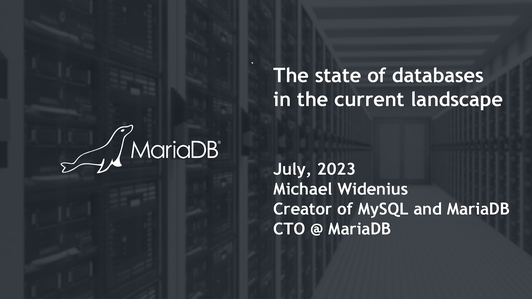





评论